win11自带的杀毒软件白名单怎么添加
这篇“win11自带的杀毒软件白名单怎么添加”文章的知识点大部分人都不太理解,所以小编给大家总结了以下内容,内容详细,步骤清晰,具有一定的借鉴价值,希望大家阅读完这篇文章能有所收获,下面我们一起来看看这篇“win11自带的杀毒软件白名单怎么添加”文章吧。
win11自带的杀毒软件白名单
1、 按键盘上的 Win S 组合键输入Windows安全搜索,
然后点击“Windows安全中心设置”,再点击左边的“打开”
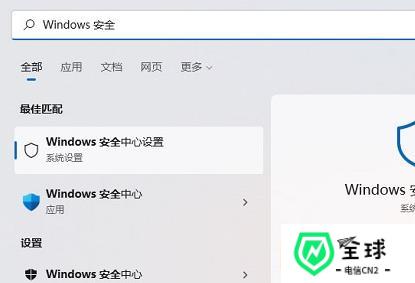
2、进入后点击“隐私和安全性”,“Windows 安全中心”,点击打开“ Windows 安全中心”
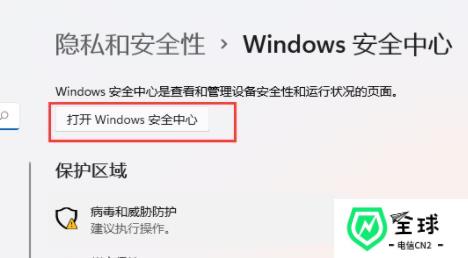
3、点击病毒和威胁防护
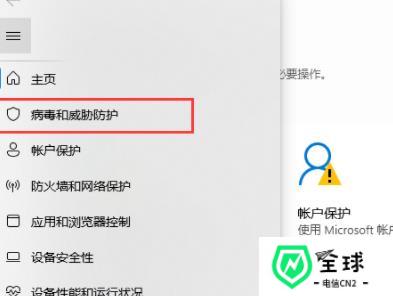
4、点击“病毒和威胁防护”设置下的管理设置
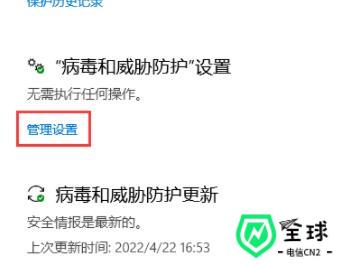
5、点击添加或删除排除项
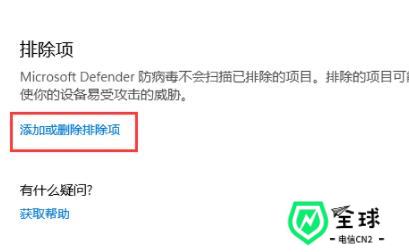
6、在这里添加就可以了。
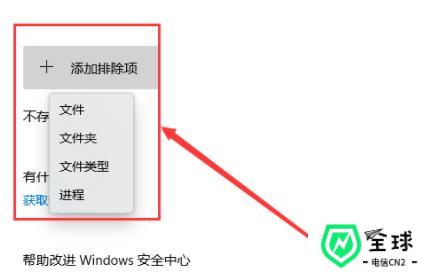
以上就是关于“win11自带的杀毒软件白名单怎么添加”这篇文章的内容,相信大家都有了一定的了解,希望小编分享的内容对大家有帮助,若想了解更多相关的知识内容,请关注美国cn2行业资讯频道。
发布时间:2022-10-24
上一篇:信息安全协议
下一篇:WIN11输入法如何删除